Hoje vamos aprender como usar a ferramenta “Realçar” do AirBrush. Ela serve para aumentar ou diminuir as funções básicas das fotografias como brilho, sombras, saturação, granulação e as demais. Ela é uma ferramenta gratuita e pode te ajudar em todos os tipos de foto, e na mesma, a opção de retirar e colocar essas funções em determinado lugar da fotografia, usando o “Pincel” e a “Borracha” das mesmas.
Funções do Realçar
Uma das ferramentas mais práticas do AirBrush, a “Realçar” fica em “Ferramentas” e consta com 9 opções, são elas:
- Contraste
- Refinar
- Saturação
- Destaques
- Sombra
- Brilho
- Temperatura
- Atenuar
- Granulação
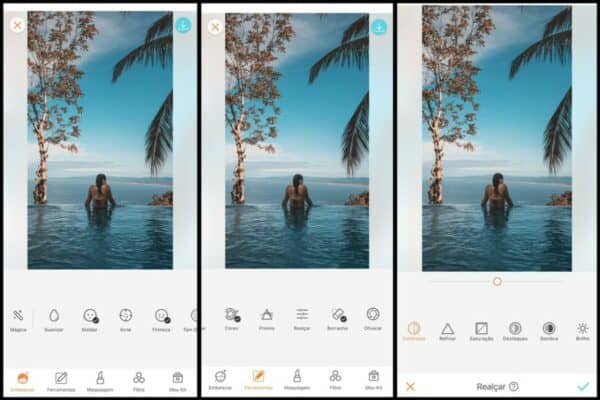
Todas elas são compostas pela barra de rolamento, pincel, borracha e também a opção de ver o “antes e depois” da edição. Vamos agora ver um pouco sobre cada uma.
Realçar: Contraste
Essa opção tem como intuito aumentar a diferença entre as sombras e as luzes da imagem. Nela você pode usar:
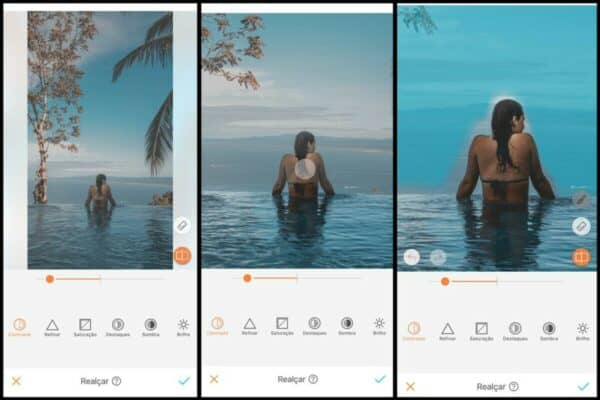
- Barra de Rolamento: Indo de -100 a 100, você pode tanto diminuir quanto aumentar o contraste.
- Pincel: Com essa opção, você pode adicionar ou diminuir o contraste de apenas uma parte da fotografia. Basta você passar o dedo onde quer que isso ocorra.
- Borracha: Com essa opção, você pode apagar a ferramenta contraste de onde você deseja que ela não seja aplicada. Basta você passar o dedo onde quer que isso ocorra.
Realçar: Refinar
Essa opção tem como intuito aumentar a nitidez imagem. Nela você pode usar:
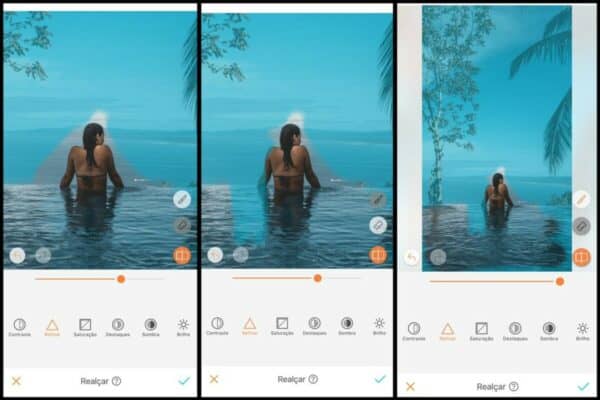
- Barra de Rolamento: Indo a 100, você pode aplicar a nitidez na quantidade que deseja.
- Pincel: Com essa opção, você pode adicionar nitidez em apenas uma parte da fotografia. Basta você passar o dedo onde quer que isso ocorra.
- Borracha: Com essa opção, você pode apagar a ferramenta nitidez de onde você deseja que ela não seja aplicada. Basta você passar o dedo onde quer que isso ocorra.
Realçar: Saturação
Essa opção tem como intuito aumentar ou diminuir a intensidade das cores na imagem. Nela você pode usar:
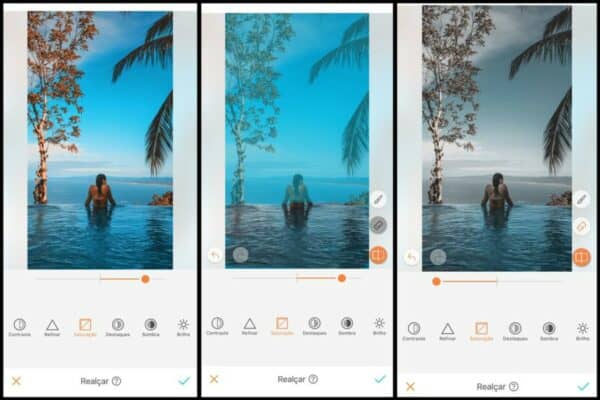
- Barra de Rolamento: Indo de -100 a 100, você pode tanto diminuir quanto aumentar a saturação.
- Pincel: Com essa opção, você pode adicionar ou diminuir a saturação de apenas uma parte da fotografia. Basta você passar o dedo onde quer que isso ocorra.
- Borracha: Com essa opção, você pode apagar a ferramenta saturação de onde você deseja que ela não seja aplicada. Basta você passar o dedo onde quer que isso ocorra.
Realçar: Destaques
Essa opção tem como intuito aumentar ou diminuir a intensidade das partes iluminadas na imagem. Nela você pode usar:
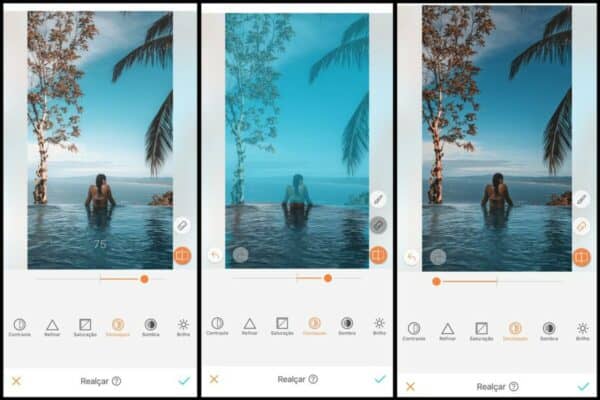
- Barra de Rolamento: Indo de -100 a 100, você pode tanto diminuir quanto aumentar os destaques.
- Pincel: Com essa opção, você pode adicionar ou diminuir os destaques de apenas uma parte da fotografia. Basta você passar o dedo onde quer que isso ocorra.
- Borracha: Com essa opção, você pode apagar a ferramenta destaques de onde você deseja que ela não seja aplicada. Basta você passar o dedo onde quer que isso ocorra.
Realçar: Sombra
Essa opção tem como intuito aumentar ou diminuir a intensidade das partes mais escuras na imagem. Nela você pode usar:
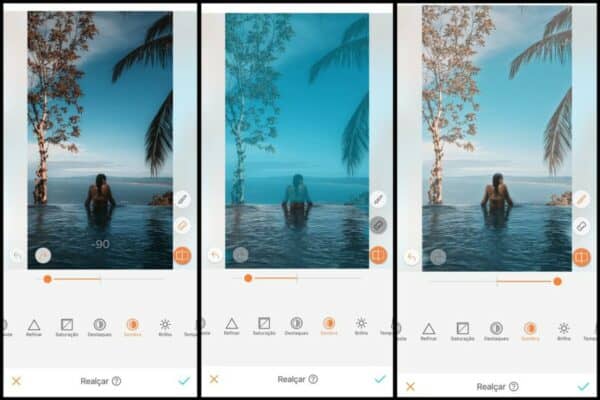
- Barra de Rolamento: Indo de -100 a 100, você pode tanto diminuir quanto aumentar as sombras.
- Pincel: Com essa opção, você pode adicionar ou diminuir as sombras de apenas uma parte da fotografia. Basta você passar o dedo onde quer que isso ocorra.
- Borracha: Com essa opção, você pode apagar a ferramenta sombra de onde você deseja que ela não seja aplicada. Basta você passar o dedo onde quer que isso ocorra.
Realçar: Brilho
Essa opção tem como intuito de clarear ou escurecer a imagem. Nela você pode usar:
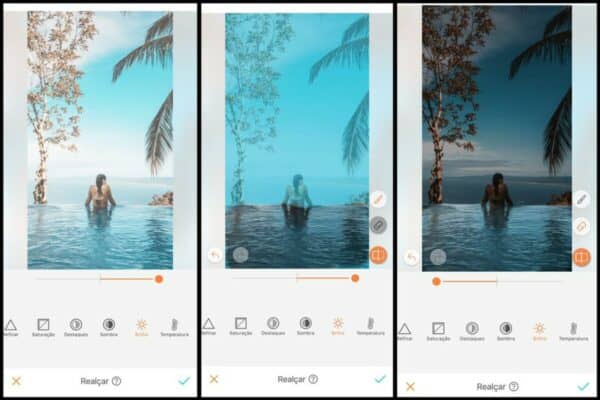
- Barra de Rolamento: Indo de -100 a 100, você pode tanto clarear quanto escurecer a imagem.
- Pincel: Com essa opção, você pode clarear ou escurecer apenas uma parte da fotografia. Basta você passar o dedo onde quer que isso ocorra.
- Borracha: Com essa opção, você pode apagar a ferramenta brilho de onde você deseja que ela não seja aplicada. Basta você passar o dedo onde quer que isso ocorra.
Realçar: Temperatura
Essa opção tem como intuito diminuir ou aumentar a temperatura das cores na imagem. Nela você pode usar:
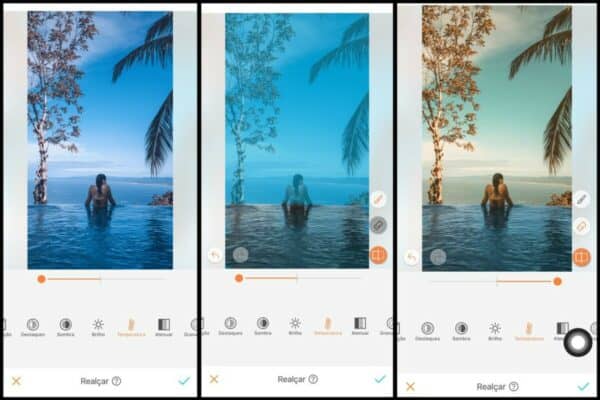
- Barra de Rolamento: Indo de 0 a -100 você diminui a temperatura da imagem. Indo de 0 a 100, você aumenta a temperatura.
- Pincel: Com essa opção, você pode adicionar ou diminuir a temperatura de apenas uma parte da fotografia. Basta você passar o dedo onde quer que isso ocorra.
- Borracha: Com essa opção, você pode apagar a ferramenta temperatura de onde você deseja que ela não seja aplicada. Basta você passar o dedo onde quer que isso ocorra.
Realçar: Atenuar
Essa opção serve para você colocar esmaecimento na sua fotografia, tirando assim, o contraste e sombras da mesma. Nela você pode usar:
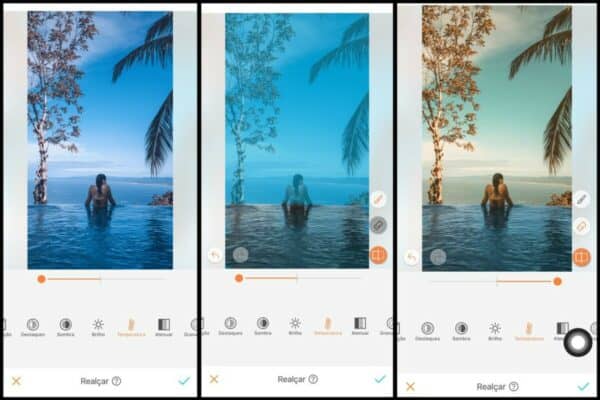
- Barra de Rolamento: Indo a 100, você pode aplicar o atenuar na quantidade que deseja.
- Pincel: Com essa opção, você pode adicionar o atenuar em apenas uma parte da fotografia. Basta você passar o dedo onde quer que isso ocorra.
- Borracha: Com essa opção, você pode apagar a ferramenta atenuar de onde você deseja que ela não seja aplicada. Basta você passar o dedo onde quer que isso ocorra.
Realçar: Granulação
Essa opção serve para você colocar granulação na sua fotografia, tirando assim, a nitidez da mesma. Nela você pode usar:
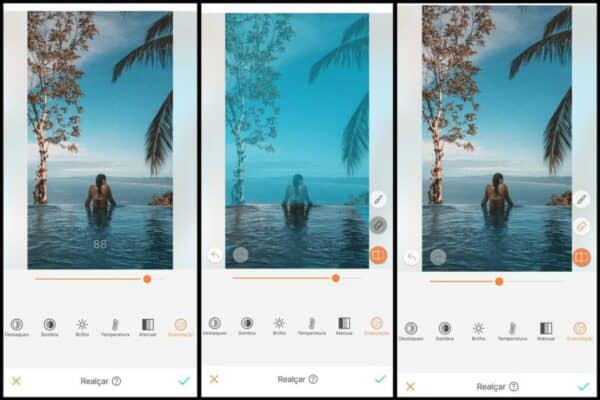
- Barra de Rolamento: Indo a 100, você pode aplicar a granulação na quantidade que deseja.
- Pincel: Com essa opção, você pode adicionar a granulação em apenas uma parte da fotografia. Basta você passar o dedo onde quer que isso ocorra.
- Borracha: Com essa opção, você pode apagar a ferramenta granulação de onde você deseja que ela não seja aplicada. Basta você passar o dedo onde quer que isso ocorra.
Vídeo Tutorial
Para que você veja melhor como usar essa ferramenta, assista agora o vídeo tutorial que ensina todos os detalhes dela:
Agora ficou super fácil usar essa ferramenta, hein?! Teste já! Vá até o AirBrush agora.











